Windows下安装Apache 2.2.21图文教程
https://www.jb51.net/article/52086.htm
本文详细介绍了在Windows平台上安装Apache的过程,希望对初次安装Apache的朋友有所帮助。
1. 软件准备
我们以Apache2.2.21版本为例
Apache 官方下载地址:httpd-2.2.21-win32-x86-no_ssl.msi
2. 开始安装
双击httpd-2.2.21-win32-x86-no_ssl.msi开始安装。出现安装欢迎界面。
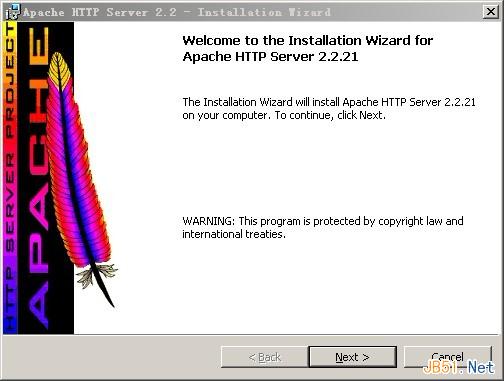
图1 欢迎界面
直接点“Next”继续,出现授权协议。
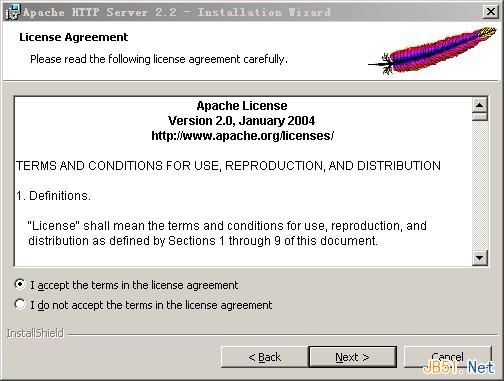
图2 授权协议
选择“I accept the terms in the license agreement”同意授权协议,然后点“Next”继续,出现安装说明。
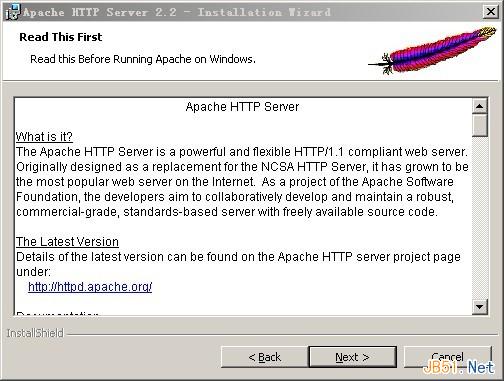
图3 安装说明
直接点“Next”下一步,出现填写信息界面。
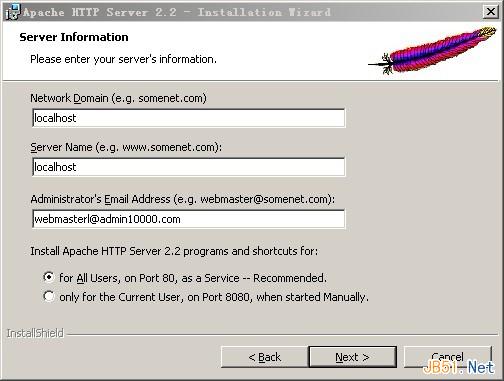
图4 填写信息
“Network Domain”填写你的网络域名,比如admin10000.com,如果没有网络域名,可以随便填写。
“Server Name”填写你的服务器名,比如 www.admin10000.com,也就是主机名。没有的话可以随便填写。
“Administrator's Email Address”填写系统管理员的联系电子邮件地址,比如webmaster@admin10000.com。联系电子邮件地址会在当系统故障时提供给访问者。
提示:因为我们安装apache主要是在本机上做开发,所以前2项填写localhost即可。以上3项信息可以任意填写,以后可以在httpd.conf文件中修改这些信息。
下面还有两个选择,第一个是为系统所有用户安装,使用默认的80端口,并作为系统服务自动启动;另外一个是仅为当前用户安装,使用端口8080,手动启动。我们选择第一个“for All Users, on Port 80, as a Service – Recommended”。然后点击“Next”继续。
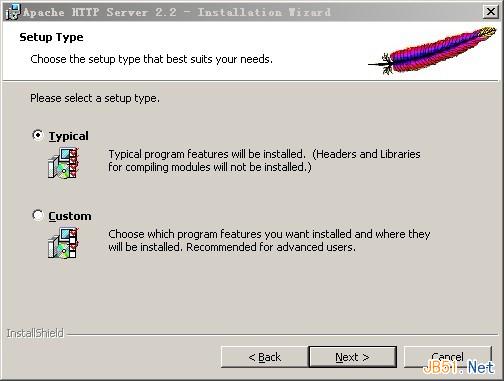
图5 安装类型
出现选择安装类型界面,Typical为典型安装,Custom为用户定制安装,我们这里选择Typical,按“Next”继续。
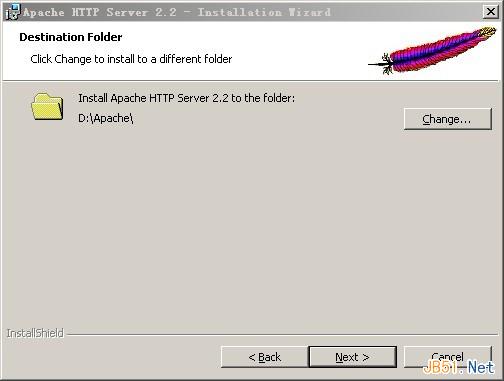
图6 更改安装目录
点击“Change...”,手动指定安装目录。这里我们把Apache安装到了“D:\Apache\”,安装哪里你自己决定。建议不要安装在操作系统所在盘(通常是C盘),免得操作系统坏了之后,还原操作把Apache配置文件也清除了。指定好安装目录后,点“Next”继续。
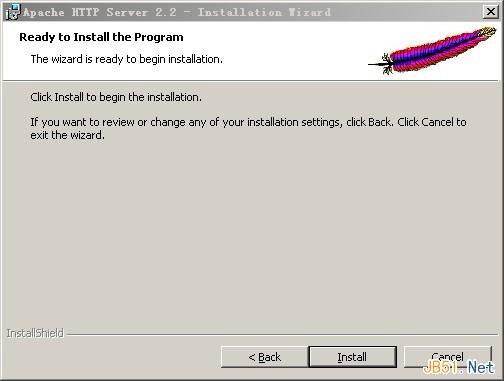
图7 准备安装
确认安装选项无误,点“Install”开始安装。如果您认为要再检查一遍,可以点“Back”一步步返回检查。
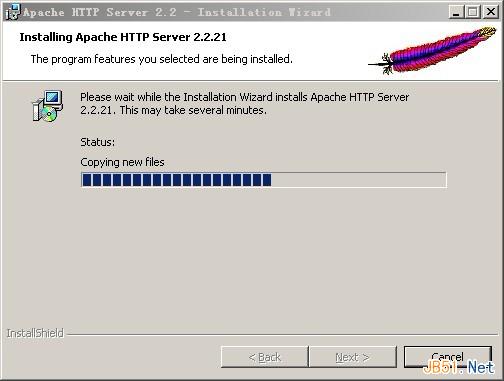
图8 安装进度
出现安装进度,等待一会,然后出现下面的界面。

图9 安装结束
点击“Finish”后,在右下角状态栏会出现一个带绿色标志的图标。 表示Apache已经正常启动。
表示Apache已经正常启动。
这时候在浏览器输入http://localhost/ 或者http://127.0.0.1/可以看到如下界面。
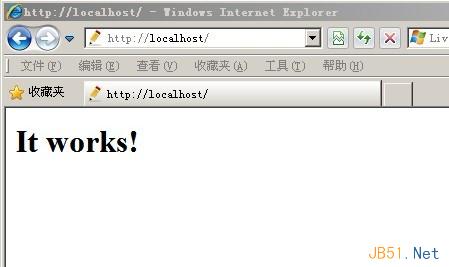
图10 工作正常
3. 常见问题
安装完成后,弹出dos窗口,提示“通常每个套接字地址 (协议/网络地址/端口) 只允许使用一次”。
这说明Apache默认的80端口被其他Web服务器占用了。此时右下角状态栏出现一个带红色标志的图标  ,说明Apache服务没有启动。
,说明Apache服务没有启动。
很可能是你也安装并启用了IIS,并且IIS占用了80端口,要么把IIS先停了再启动Apache,要么为Apache重新设置一个端口。
为Apache重新设置端口步骤:
1. 找到Apache安装目录下conf目录下的httpd.conf文件(即d:\Apache\conf\httpd.conf)。打开它。
2. 找到“Listen 80”,紧接着Listen的数字就是端口号,我们改为“Listen 8080”。 修改为其它未使用的端口号也行。
3. 重新启动Apache,使新的配置生效。可以使用右下角状态栏的“Apache Serive Monitor” 启动apache。
也可以点击“开始”>"运行>输入cmd>回车>定位到apache安装目录下到bin目录,然后输入 “httpd –k start”。
4. 这时候在浏览器输入http://localhost:8080/ 可以看到与图10一样结果。
转载于:https://www.cnblogs.com/liuqiyun/p/9177969.html
Windows下安装Apache 2.2.21图文教程相关推荐
- Windows下安装和配置Mysql保姆级教程(图文说明)
Windows下安装和配置Mysql保姆级教程(图文说明) 下面将向大家说明Windows下安装和配置Mysql的方法步骤. 文章目录 Windows下安装和配置Mysql保姆级教程(图文说明) 前言 ...
- Windows下安装python2和python3多版本教程 转
Windows下安装python2和python3多版本教程 转 作者:云游道士 字体:[增加 减小] 类型:转载 时间:2017-03-30 我要评论 这篇文章主要介绍下Windows(我用的W ...
- ubuntu16.04下安装TensorFlow(GPU加速)----详细图文教程【转】
本文转载自:https://blog.csdn.net/zhaoyu106/article/details/52793183 le/details/52793183 写在前面 一些废话 接触深度学习已 ...
- Linux系统下安装配置 Nginx 超详细图文教程
Linux系统下安装配置 Nginx 详细教程介绍 一.下载 Nginx 安装包 打开Nginx官网 :http://nginx.org/en/download.html 然后我们找到一个版本,把鼠标 ...
- win7(windows 7)系统下安装SQL2005(SQL Server 2005)图文教程
由于工作需要,今天要在电脑上安装SQL Server 2005.以往的项目都是使用Oracle,MS的数据库还真的没怎么用过,安装Oracle已经轻车熟路,但装SQL Server好像还有点小麻烦,所 ...
- linux apache php loadmodule,解决windows下安装Apache+PHP出现LoadModule takes two
以这一行为例: LoadModule php4_module C:\Program Files\PHP\sapi\php4apache2.dll 虽然 Apache 在 Windows 底下可以装在 ...
- ubuntu16.04下安装TensorFlow(GPU加速)----详细图文教程
文章来源:http://www.datacups.com/post/1 软件: ubuntu16.04+cuda8.0+cudnn v5+tensorflow 0.11 1. 下载 1.1 系统镜像 ...
- windows8 linux双系统,win7或win8、win8.1系统下安装ubuntu实现双系统图文教程
一.软件准备 这里使用的是 ubuntu 14.04.1 LTS 64bit 版本.LTS表示 Long Term Support ,长期支持. 2.下载并安装DiskGenius :http://w ...
- Linux环境下安装Oracle 11g R2完整图文教程
安装环境: 一台Linux虚拟机,Centos 6.10系统 Linux下载地址:https://mirrors.huaweicloud.com Oracle软件版本: p13390677_11204 ...
最新文章
- 创建的二叉树后续非递归遍历结果为_一入递归深似海,从此offer是路人
- python线程代码_python--(十步代码学会线程)
- 2006年4月计算机等级考试二级Java笔试答案
- 基于Matlab的循环码实验报告,基于MATLAB的循环码实验报告
- 形象的解释神经网络激活函数的作用是什么
- SQL Tree解法
- 安卓dts音频解码_家庭影院三维音效技术应用之DTS:X摆位
- TeamCenter开发系统设计系列之一
- 英文文档: 如何使用 OpenSSL 创建与吊销数字证书
- 运筹优化(七)--动态规划解析
- php获取用户 地区 、ip地址
- winform 项目获取app.config 中appSettings节点数据
- paip. c++ 调用.net dll 最好方式powershell 使用总结.
- Latex安装与使用
- 解决安装webrtcvad出现错误的方法
- 搭建ARM交叉编译环境
- vue3+ts 实现文件在线预览
- 手机上的便签怎么发送到电脑上
- 用Java实现一个简易的植物大战僵尸游戏
- hy-bridge:一款简洁安全可靠的Hybrid框架
